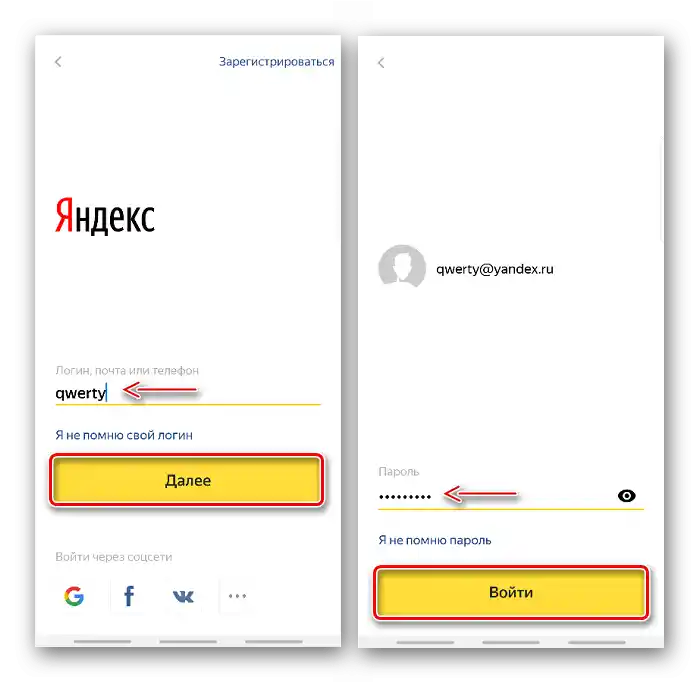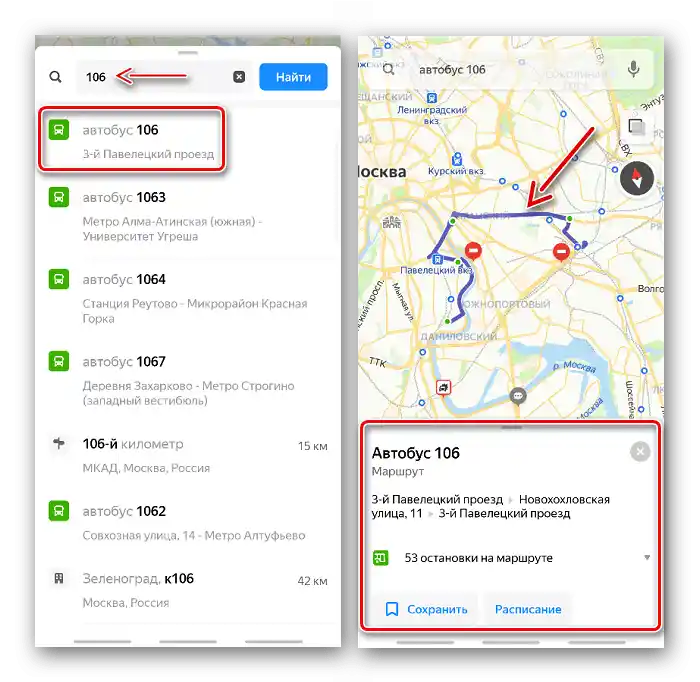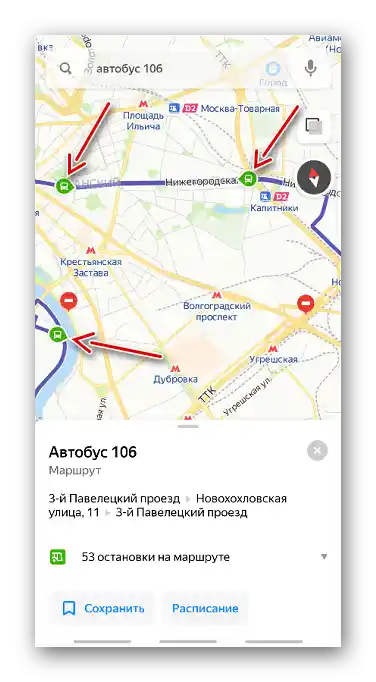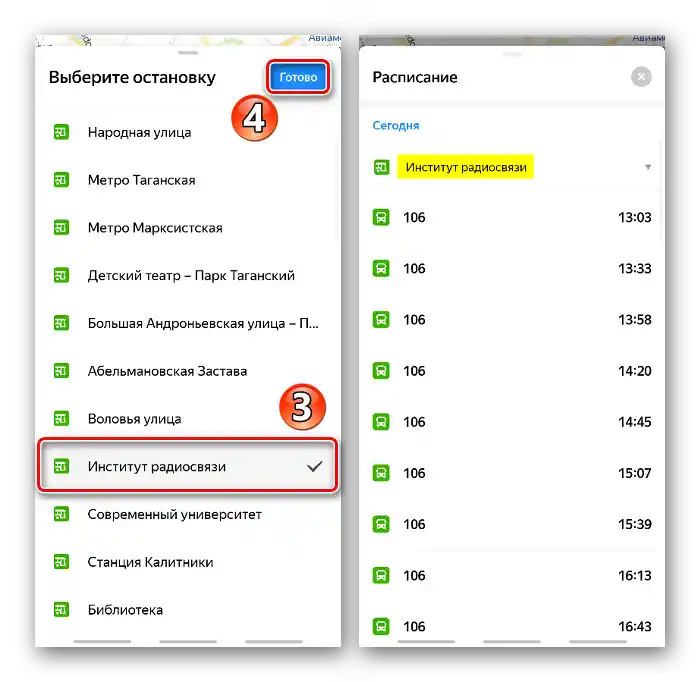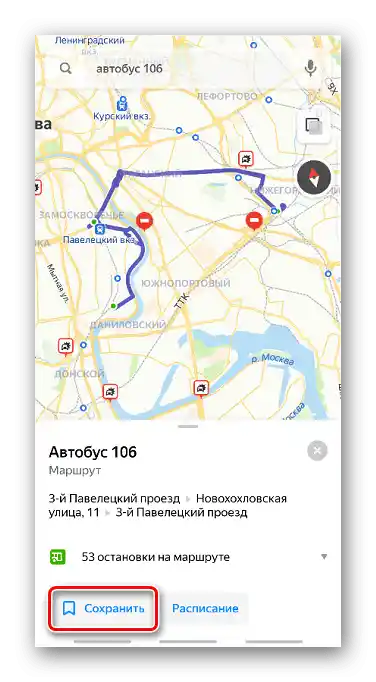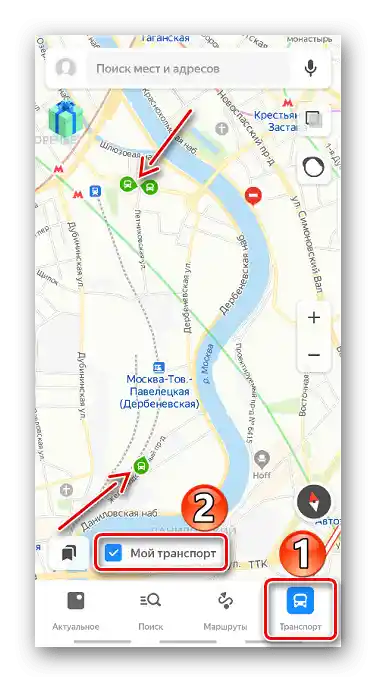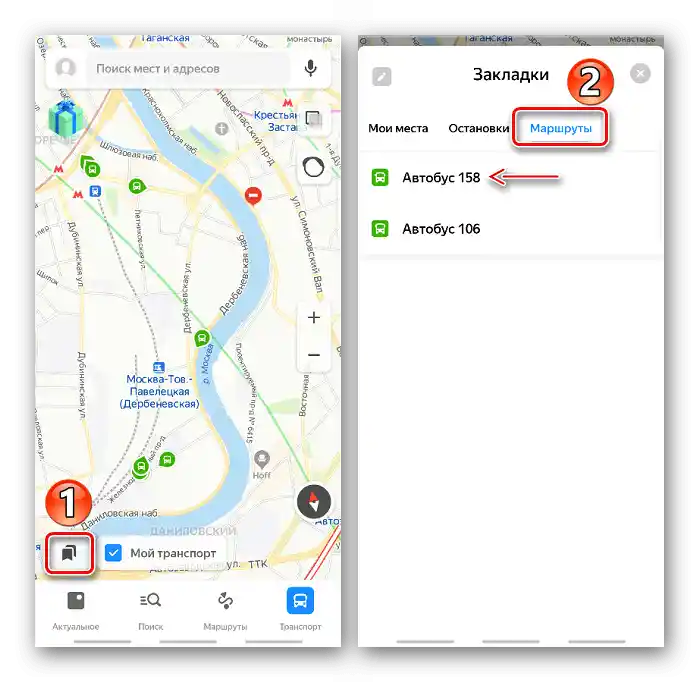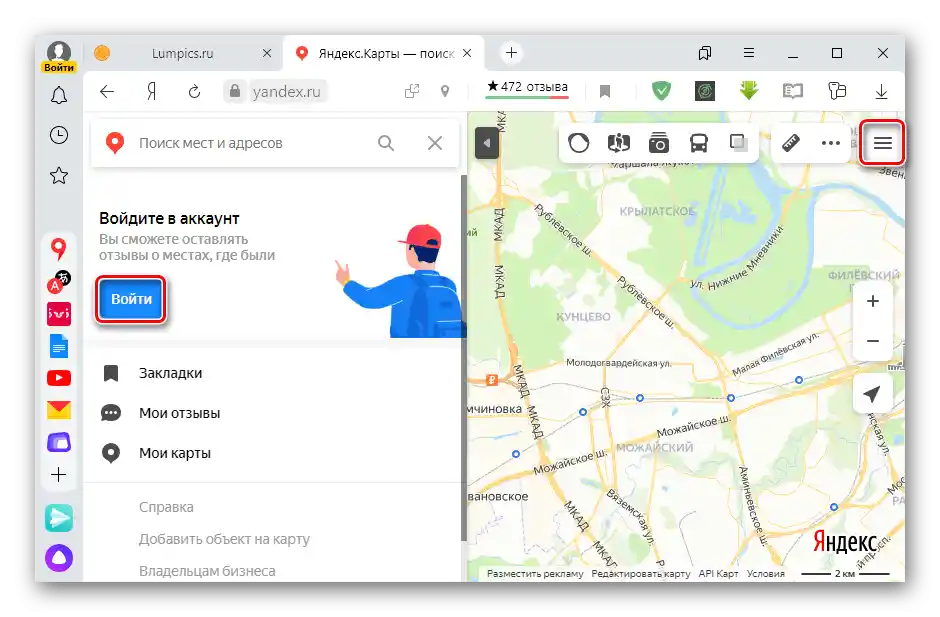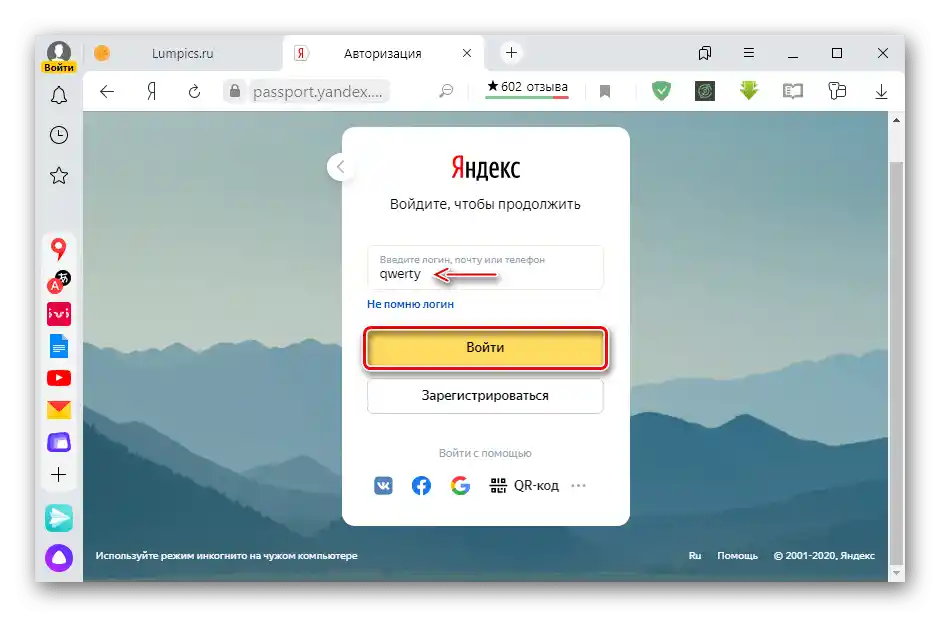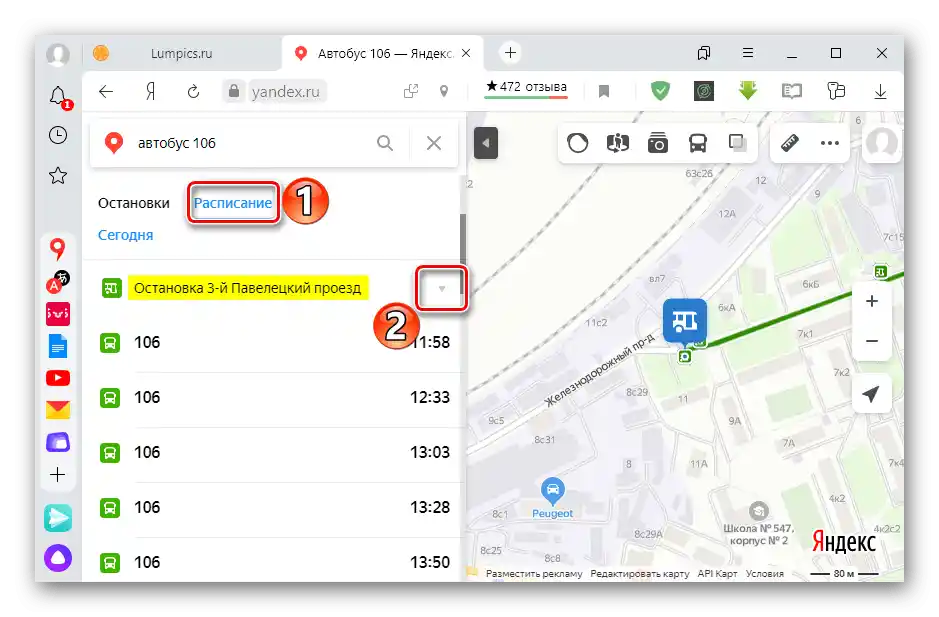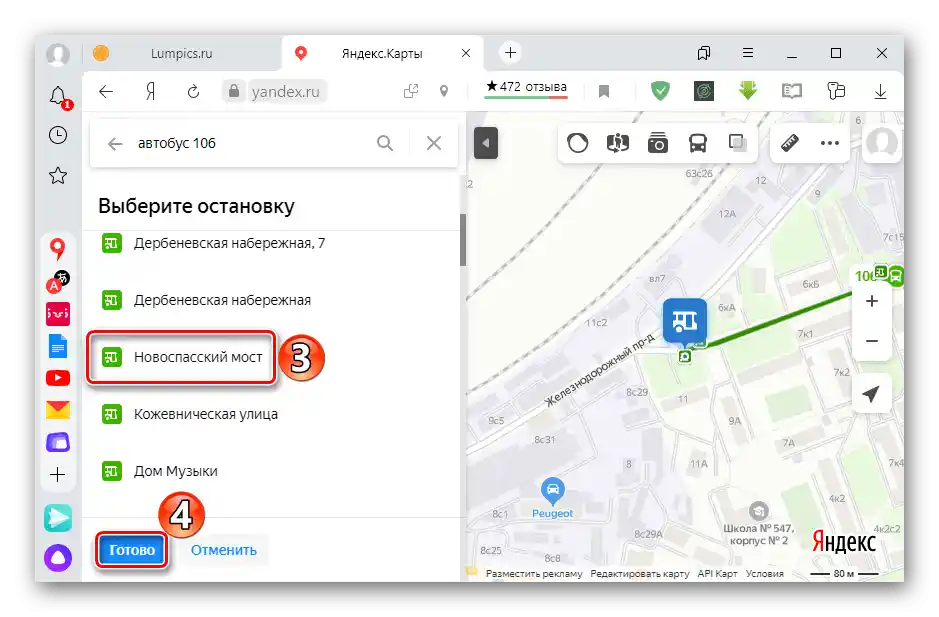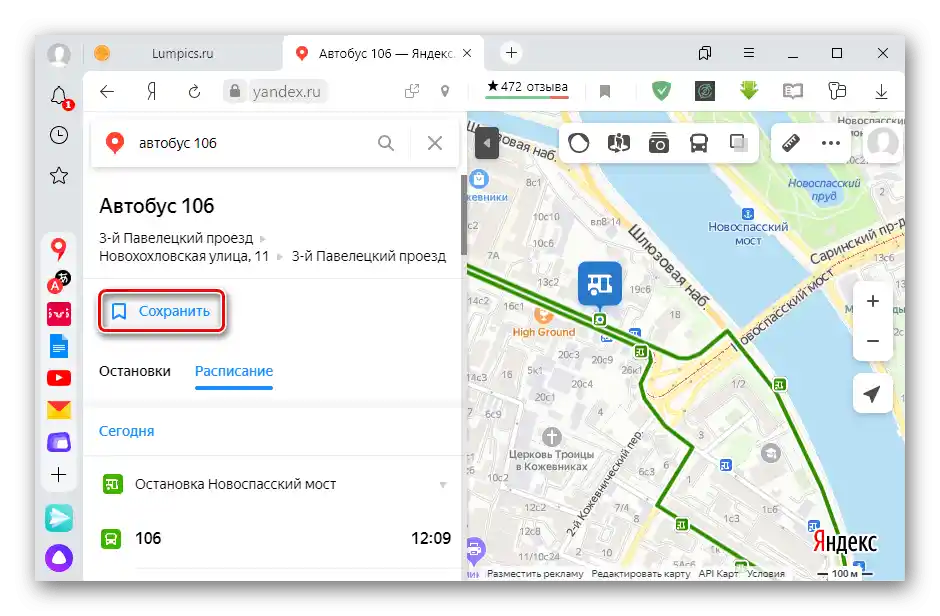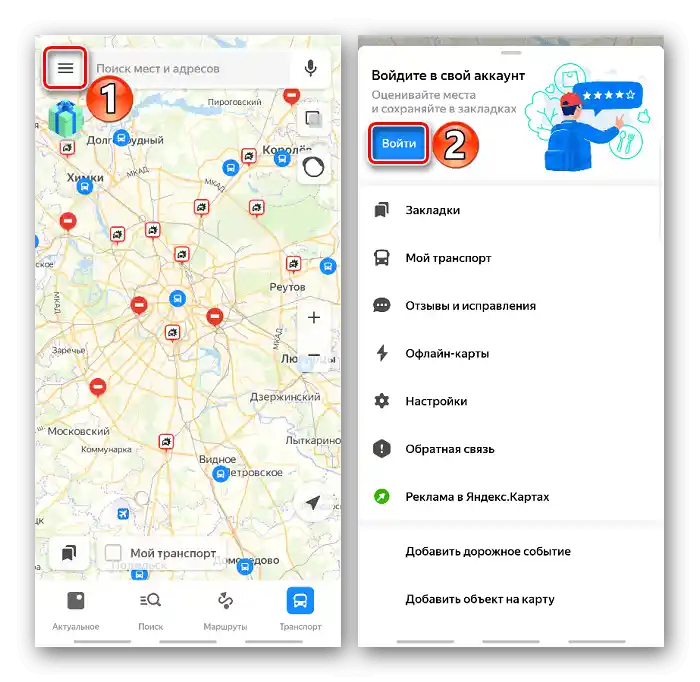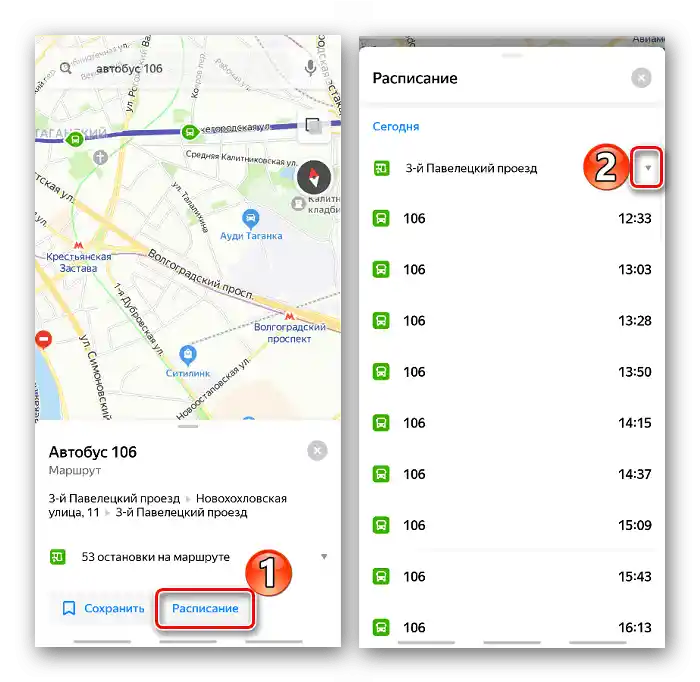Важлива інформація
Визначати місцезнаходження транспорту за допомогою карт Яндекса можуть і неавторизовані користувачі, але для збереження обраних маршрутів доведеться увійти в систему. Якщо облікового запису ще немає, детальна інструкція про те, як зареєструватися в Yandex, є в окремій статті на нашому сайті.
Детальніше: Як зареєструватися в Яндексі
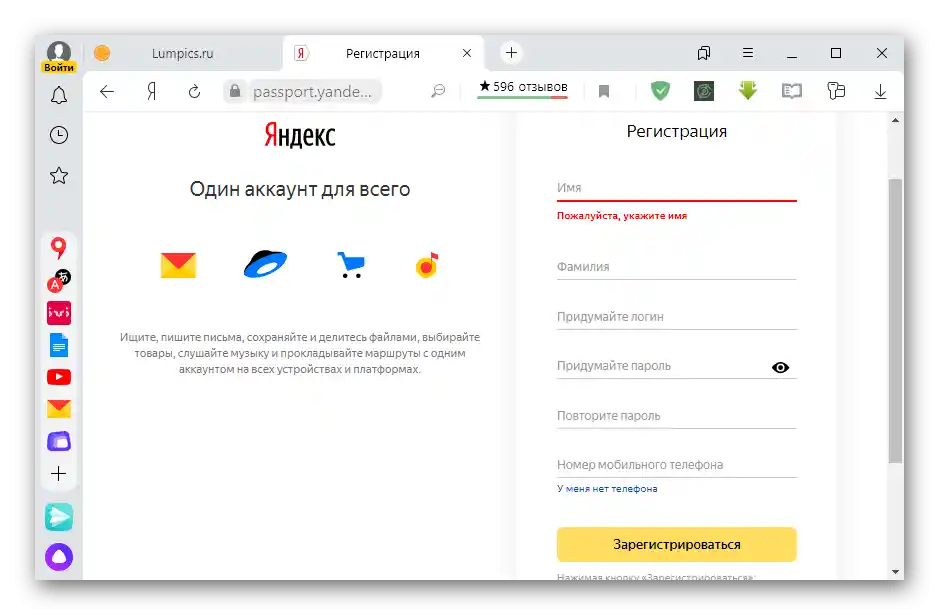
Інформацію про переміщення громадського транспорту Яндексу надають компанії, що забезпечують перевезення пасажирів. Сигнал від них надходить кожні 30 секунд, що дозволяє спрогнозувати приблизний час прибуття транспорту на зупинки. Але неконтрольовані події, наприклад, ДТП або збої при проходженні сигналу, можуть вплинути на точність даних Яндекс.Карт. Крім того, інформацію передають не всі перевізники, тому деякі автобуси можуть не відображатися на карті.
Спосіб 1: Онлайн-сервіс
Дізнатися, де зараз знаходиться конкретний автобус, можна у веб-інтерфейсі сервісу Яндекс.Карти, відкритого за допомогою будь-якого браузера.
Перейти на сторінку сервісу Яндекс.Карт
- Якщо спочатку потрібно авторизуватися в сервісі, натискаємо іконку "Меню", а потім "Увійти".
![Вхід у меню користувача в Яндекс Картах]()
Вводимо логін,
![Введіть логін від акаунта Яндекса]()
в наступному вікні пароль і підтверджуємо вхід.
- Шукаємо потрібний автобус за допомогою пошукового рядка.
- На карті зеленим кольором відобразиться схема маршруту, а зліва відкриється його картка з зупинками та розкладом.
- Тепер наближаємо карту до тих пір, поки на схемі не з'являться рухомі зелені іконки.Вони імітують рух автобусів.
- Якщо потрібно визначити, коли він прибуде на конкретну зупинку, відкриваємо вкладку "Розклад", клікаємо стрілочку справа від призначеної за замовчуванням зупинки,
![Зміна розкладу автобуса в сервісі Яндекс Карти]()
в списку обираємо потрібну і натискаємо "Готово".
![Вибір нової зупинки в сервісі Яндекс Карти]()
Тепер можна дізнатися приблизний час прибуття автобуса на цю зупинку протягом усього дня.
- Для збереження маршруту натискаємо відповідну кнопку.
![Збереження маршруту в сервісі Яндекс Карти]()
Тепер при наступному використанні Яндекс.Карт натискаємо іконку "Рухомий транспорт" і вмикаємо опцію "Мій транспорт". На карті відобразяться обрані маршрути.
- Щоб сервіс показав лише один із збережених маршрутів, клікаємо по значку користувача і відкриваємо "Закладки".
- Обираємо цікавий нам маршрут у відповідній вкладці.
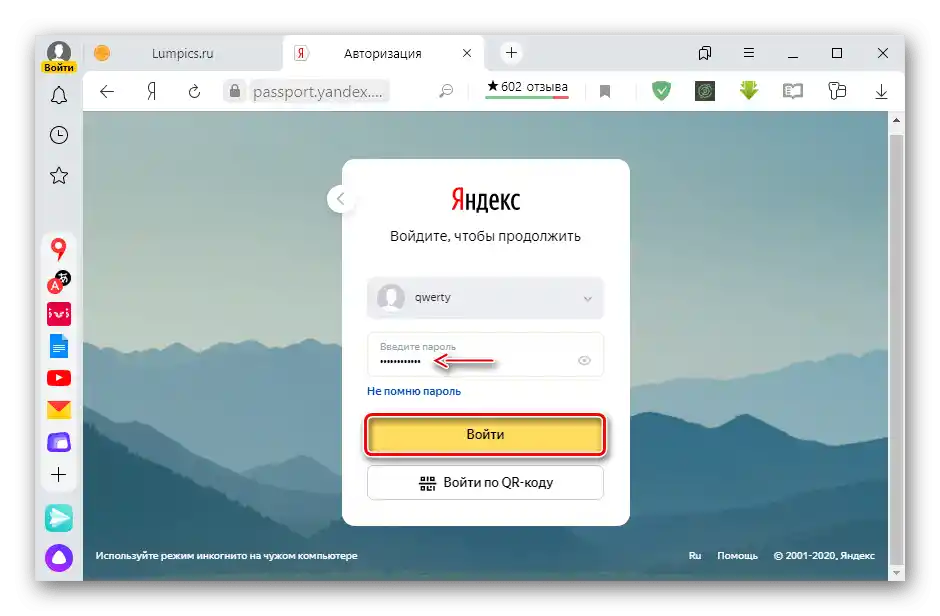
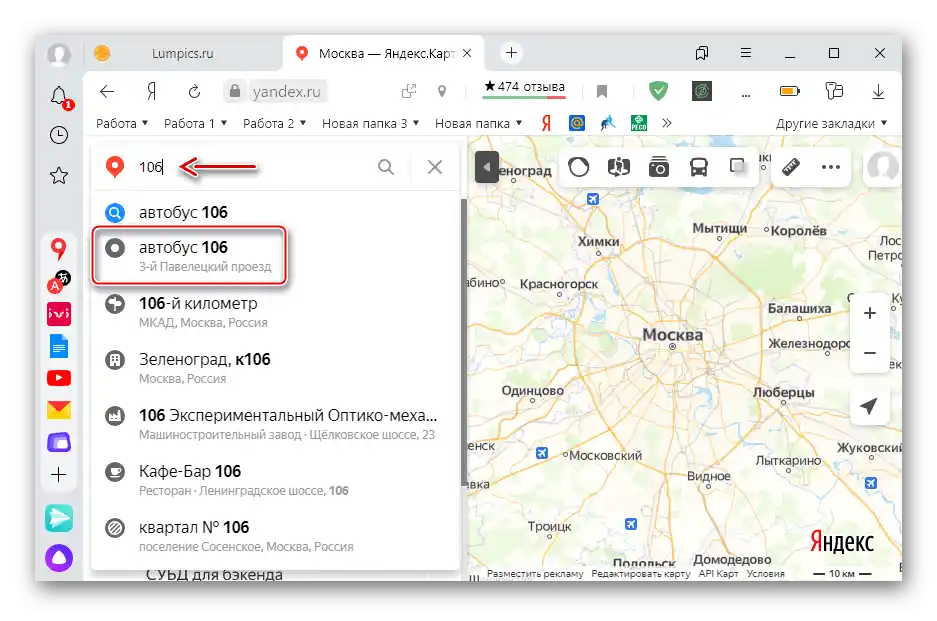
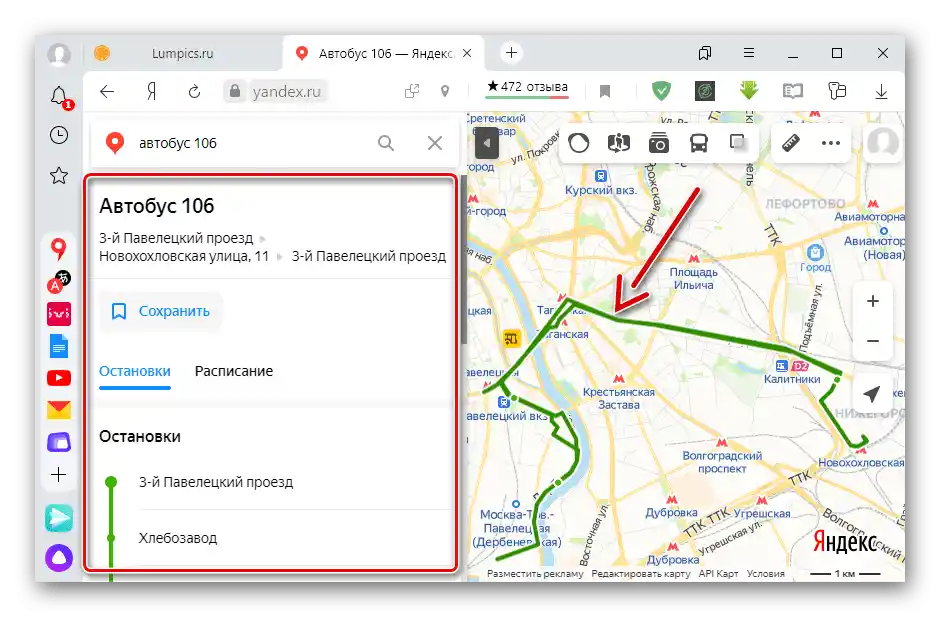
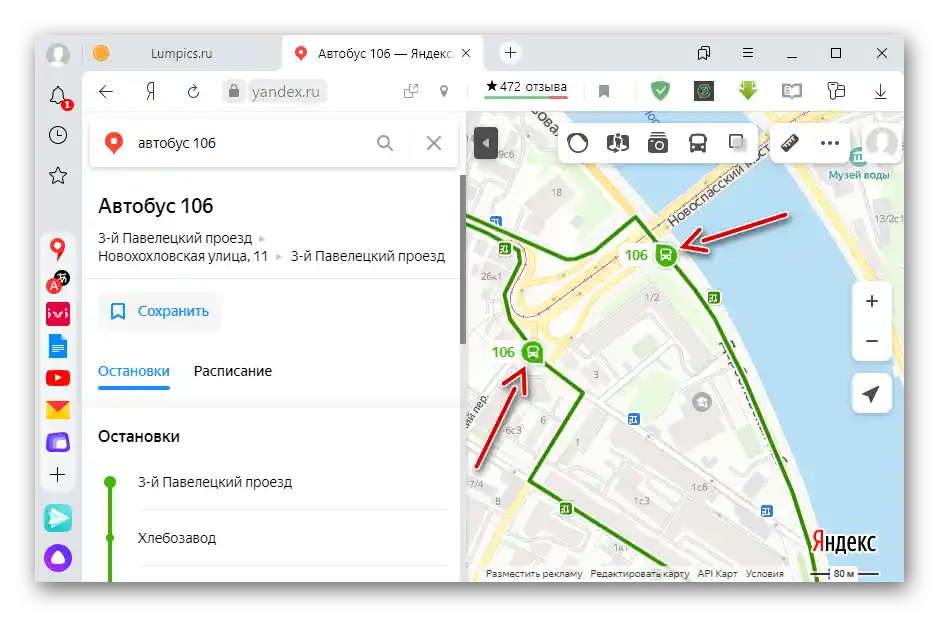
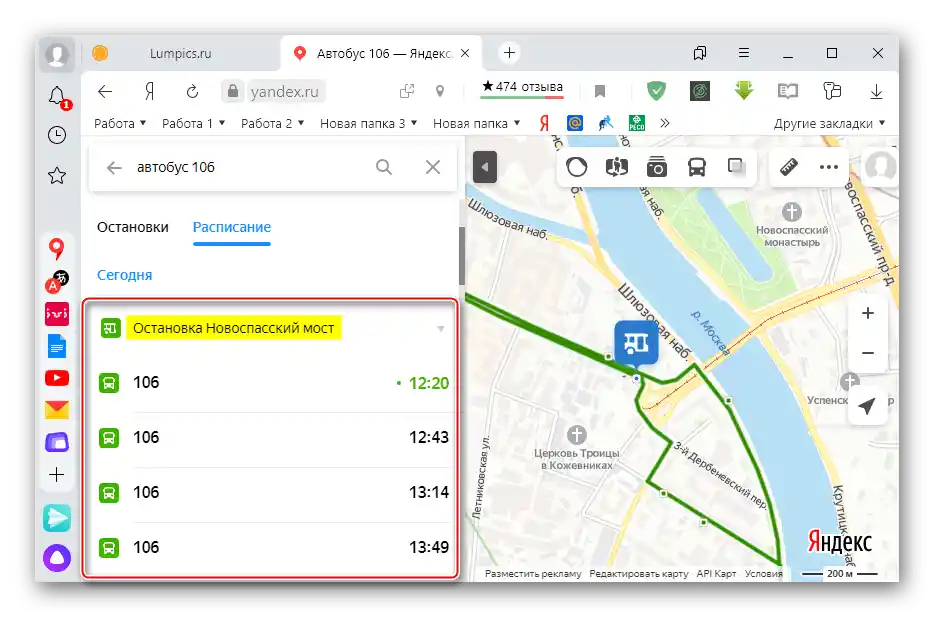
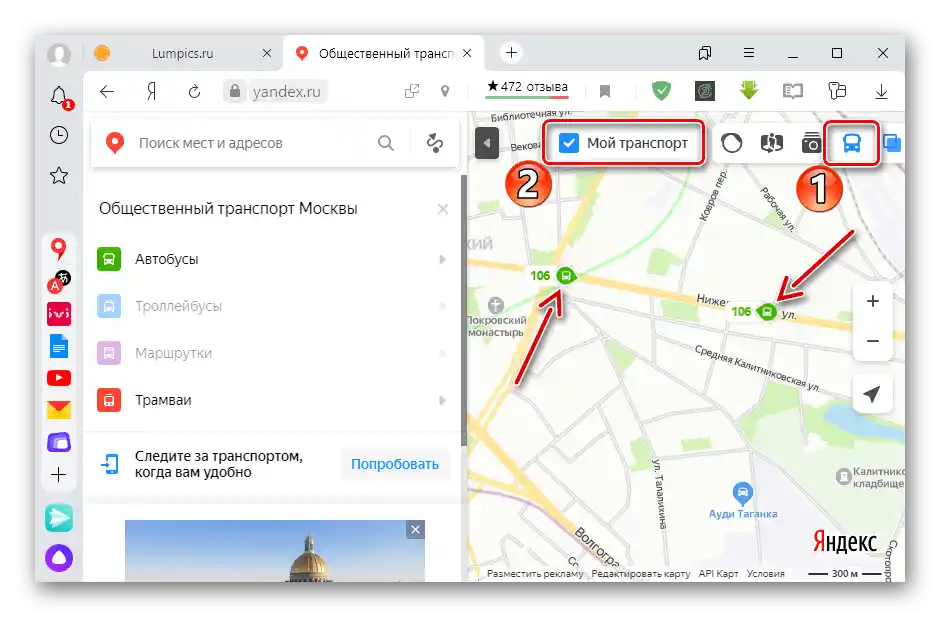
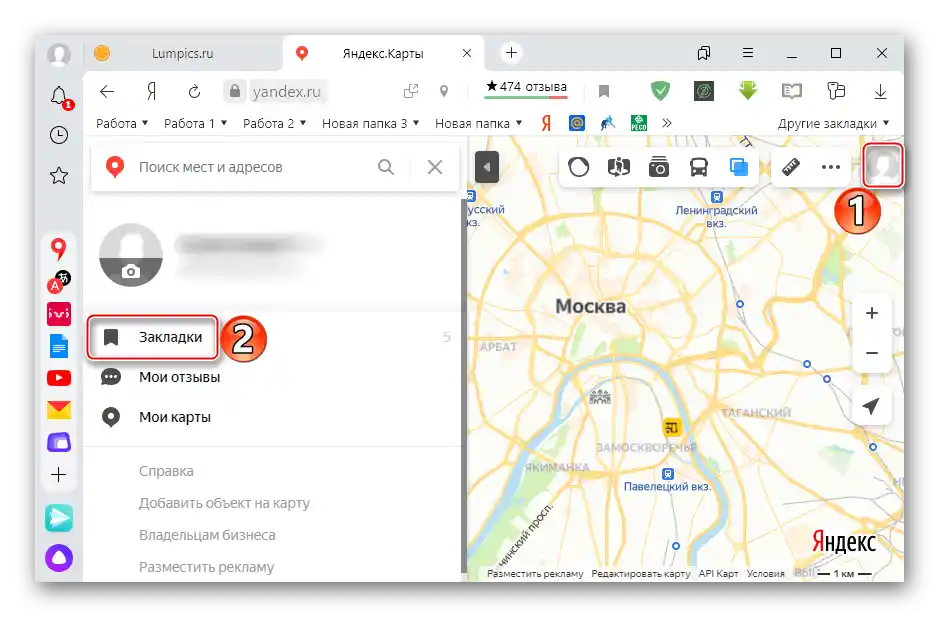
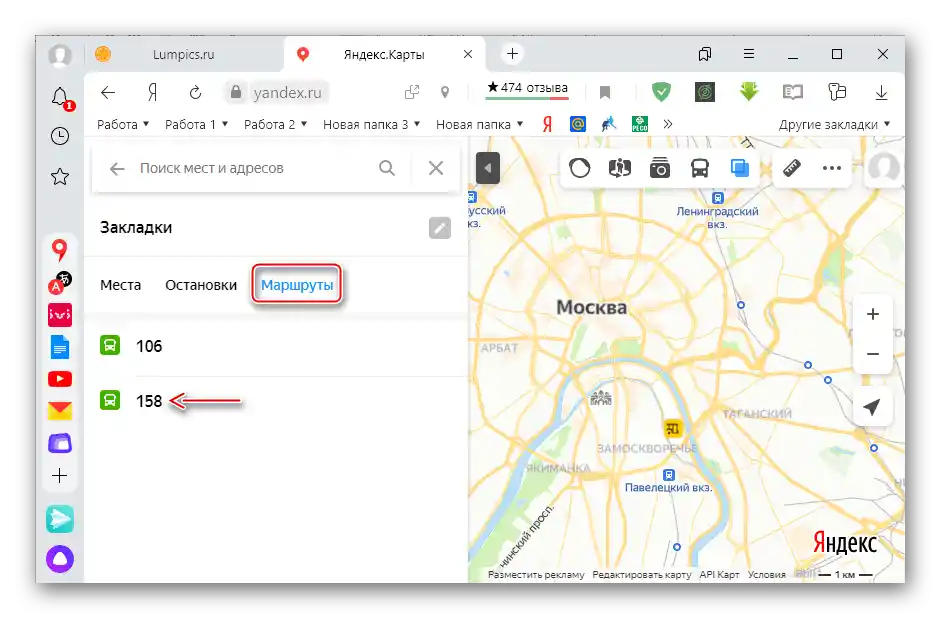
Читайте також: Громадський транспорт у Яндекс.Картах на ПК
Спосіб 2: Мобільний додаток
На мобільному пристрої слідкувати за громадським транспортом зручніше за допомогою прикладної програми Яндекс.Карти.
Скачати Яндекс.Карти з Google Play Маркета
Скачати Яндекс.Карти з App Store
- Запускаємо додаток. Якщо потрібно виконати вхід, натискаємо іконку "Меню" і натискаємо "Увійти".
![Вхід у меню додатку Яндекс Карти]()
Вводимо дані облікового запису і підтверджуємо вхід.
- Знаходимо потрібний автобус.Синім кольором відобразиться схема руху, а знизу з'явиться картка маршруту.
- Для визначення місцезнаходження автобуса наближаємо карту, поки не з'являться зелені іконки.
- Щоб дізнатися час прибуття на зупинку, торкаємося "Розклад", розгортаємо список,
![Налаштування розкладу в додатку Яндекс Карти]()
вибираємо потрібну локацію і натискаємо "Готово".
- Для додавання маршруту в закладки торкаємося "Зберегти" в його картці під назвою.
- На головному екрані програми натискаємо вкладку "Транспорт", а потім вмикаємо опцію "Мій транспорт". Автобуси збереженого маршруту почнуть відображатися на карті.
- Щоб програма показувала конкретний маршрут зі списку збережених, торкаємося іконки "Закладки" і вибираємо потрібний автобус.